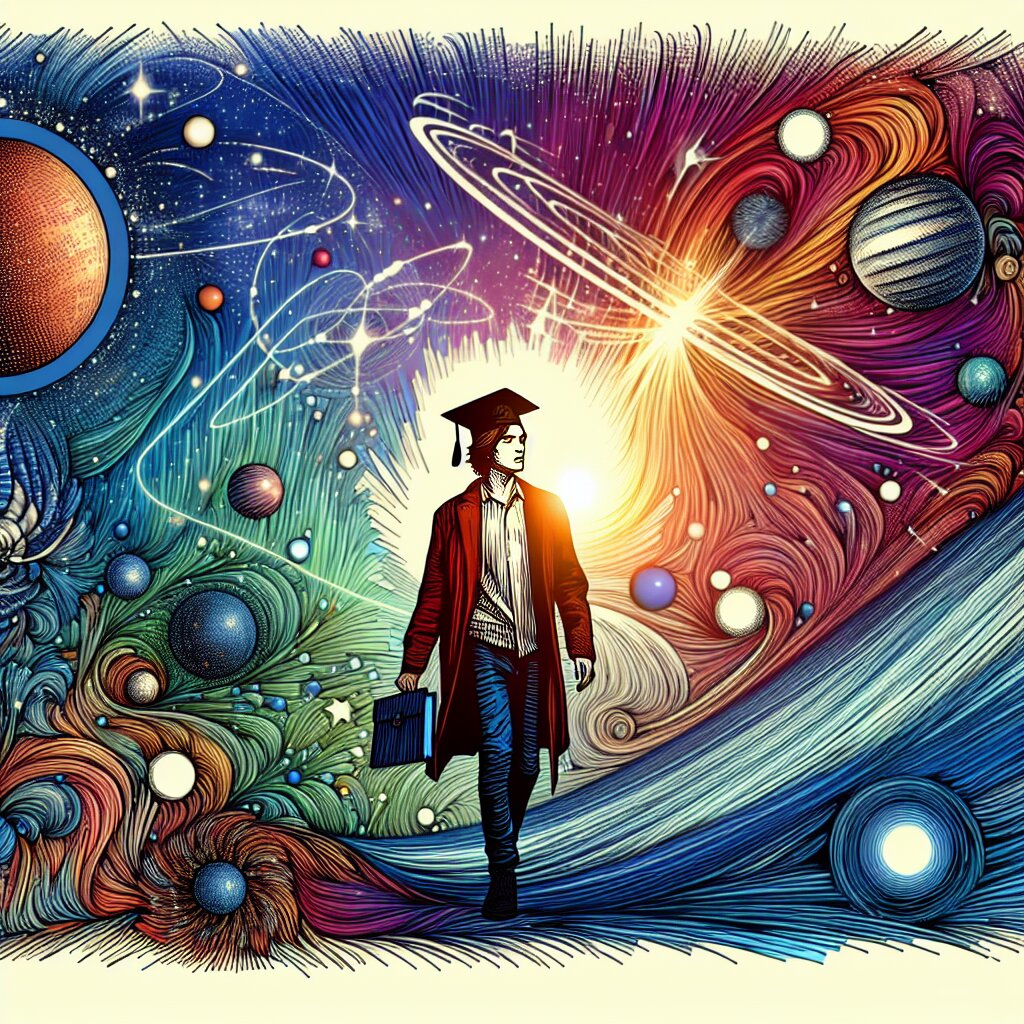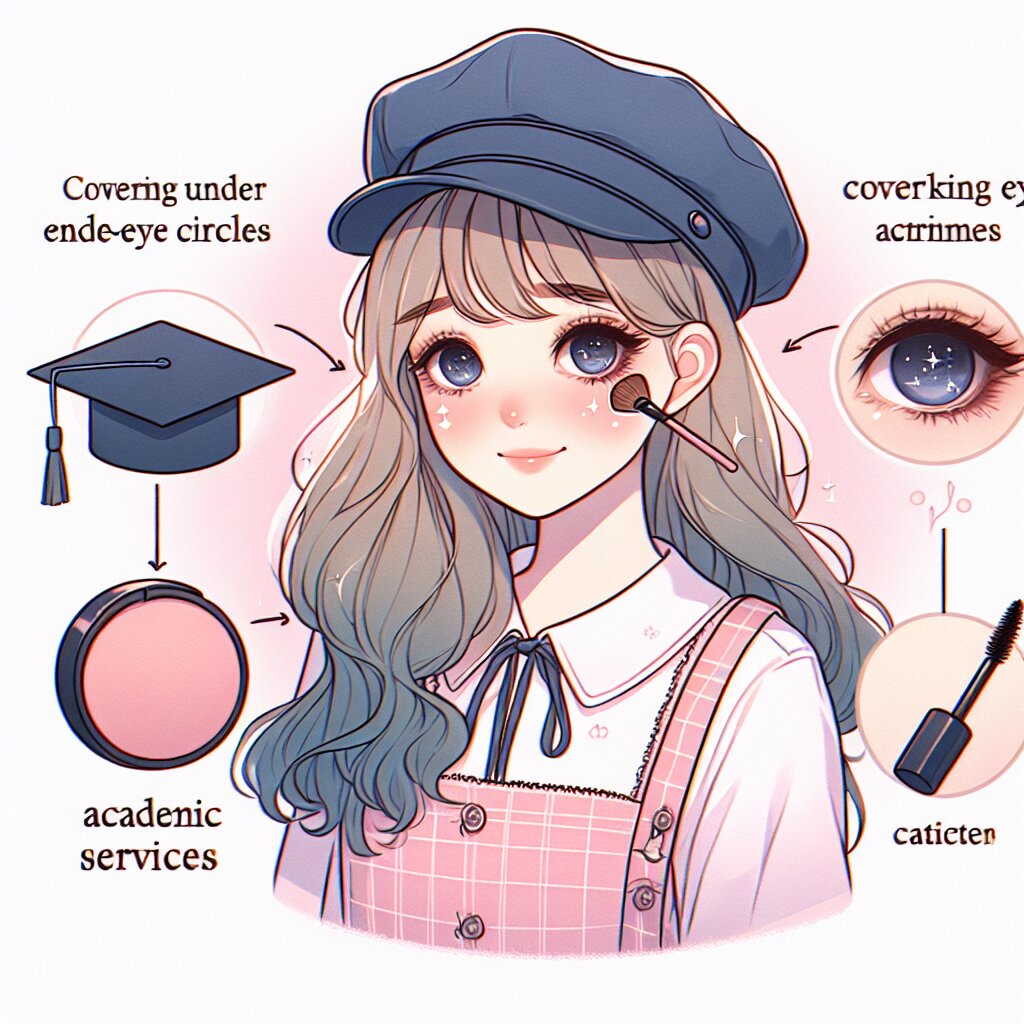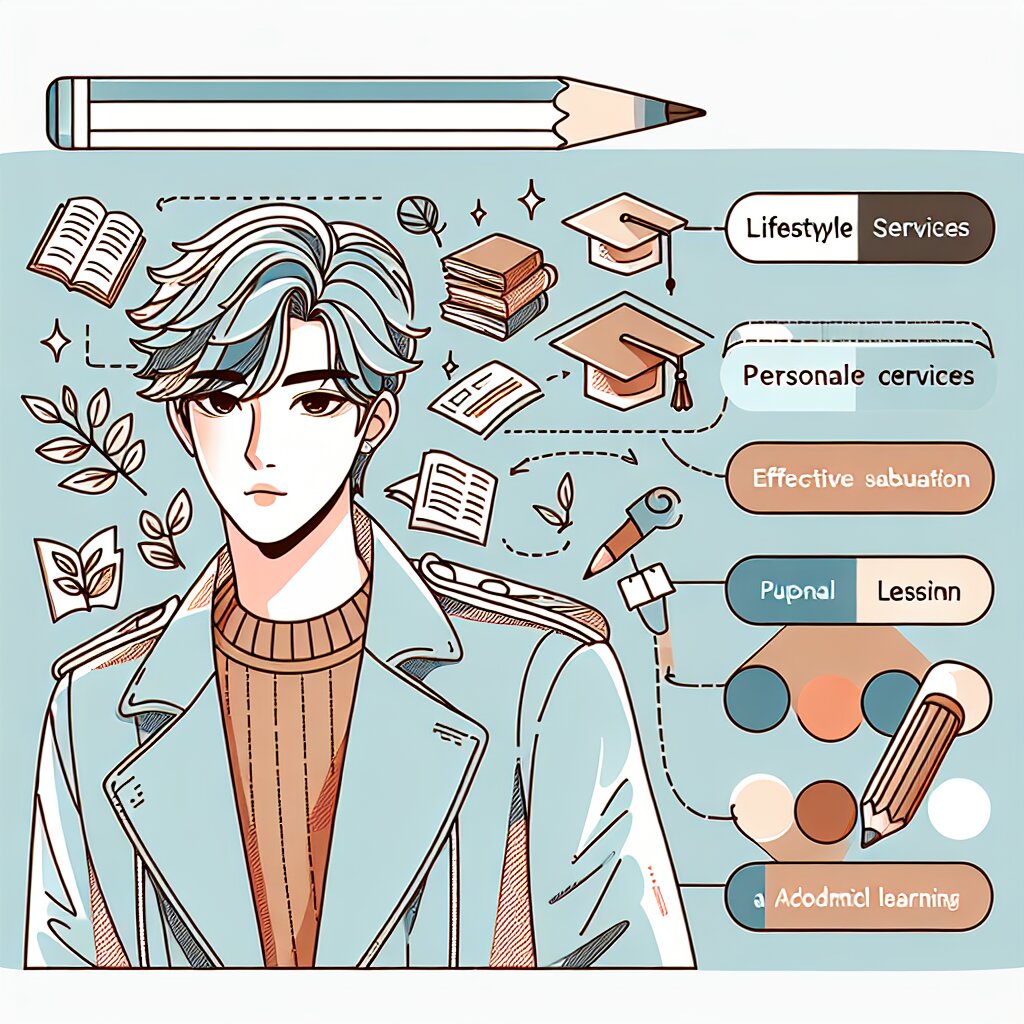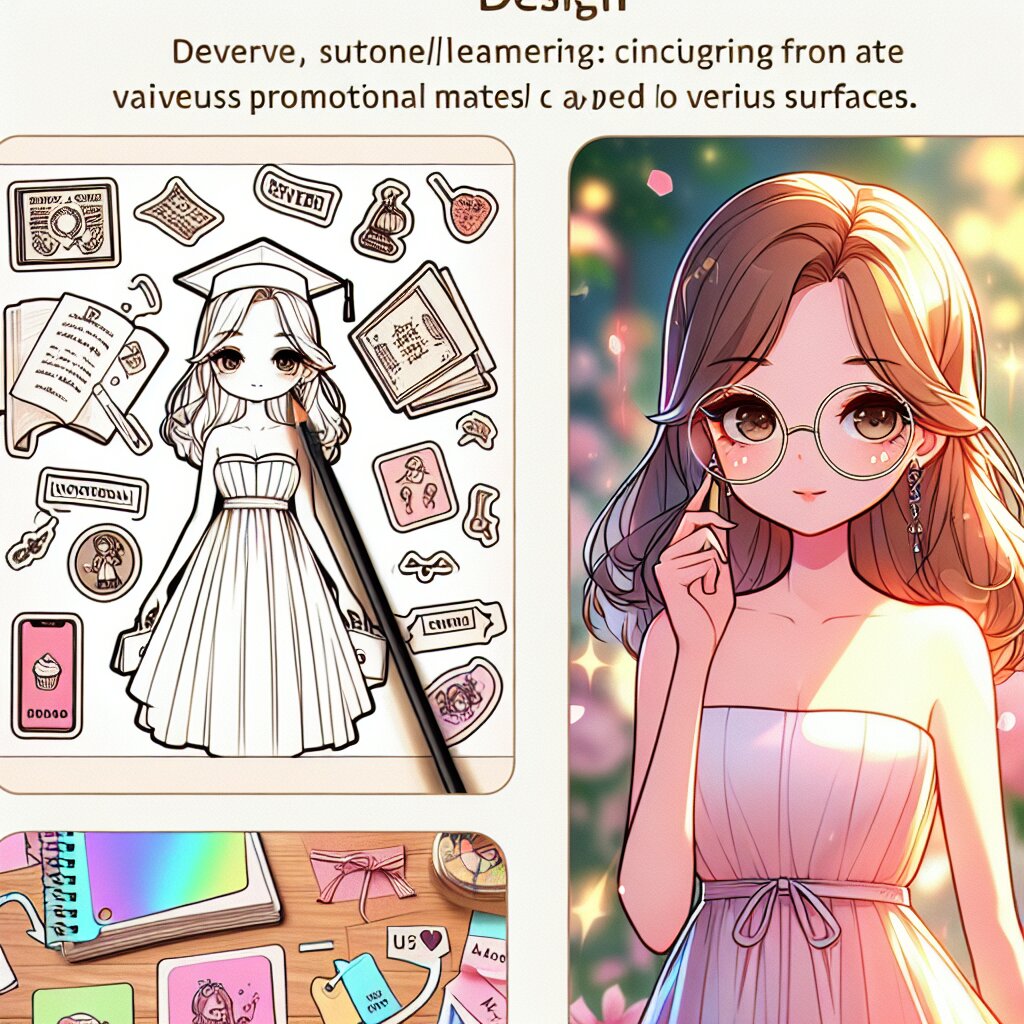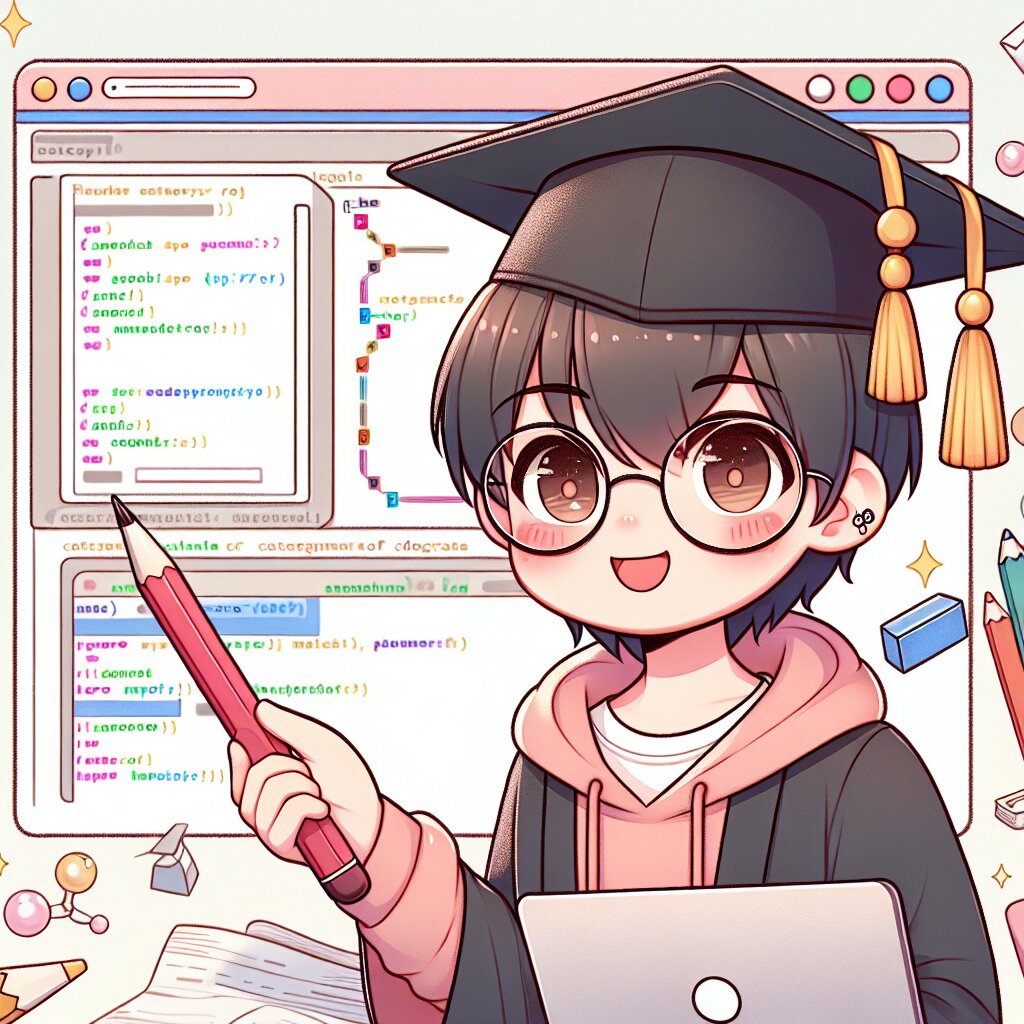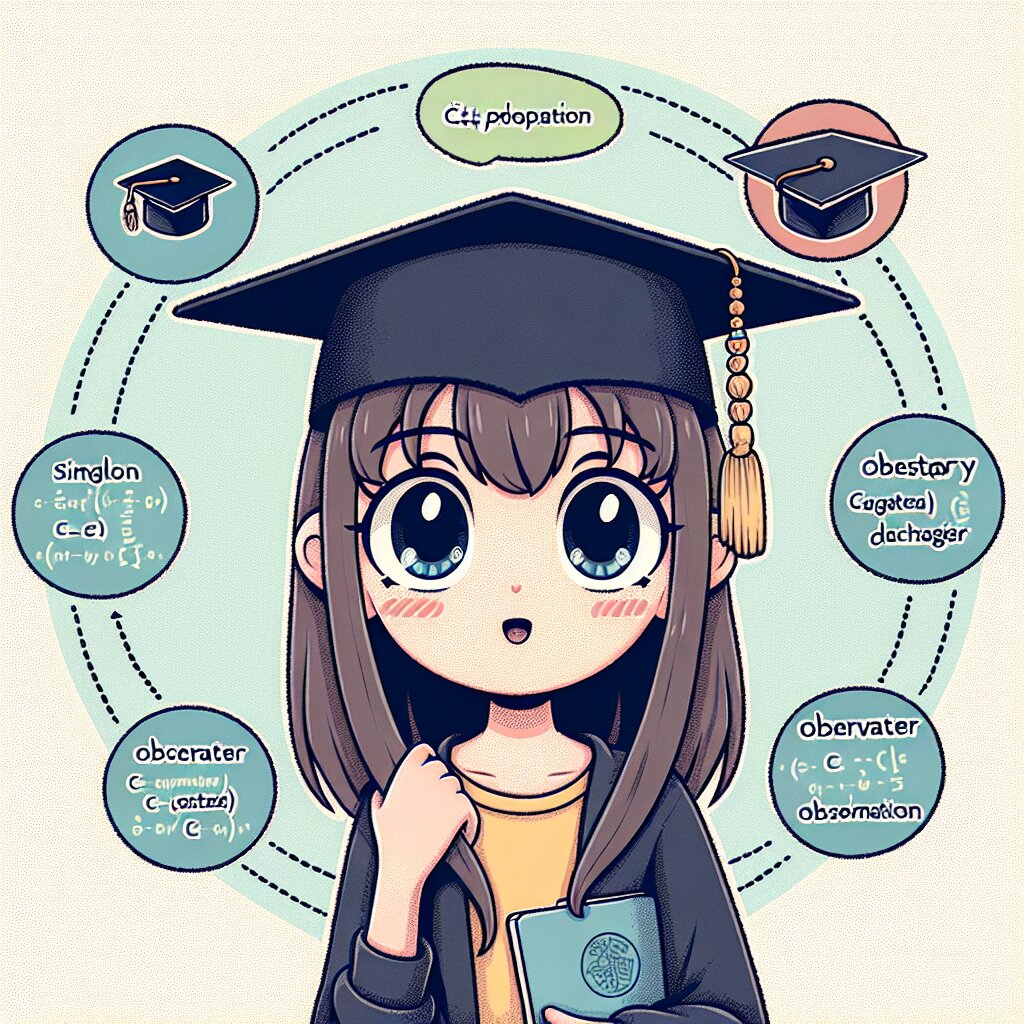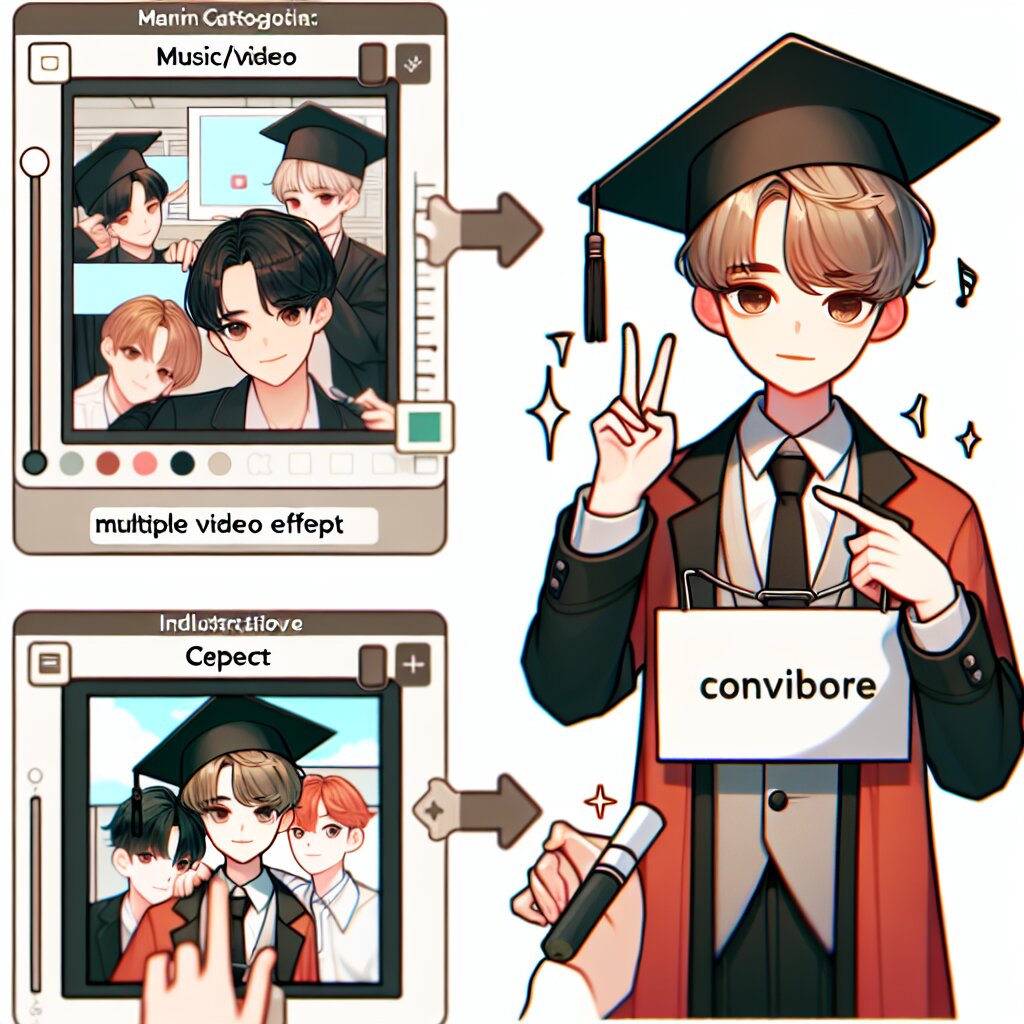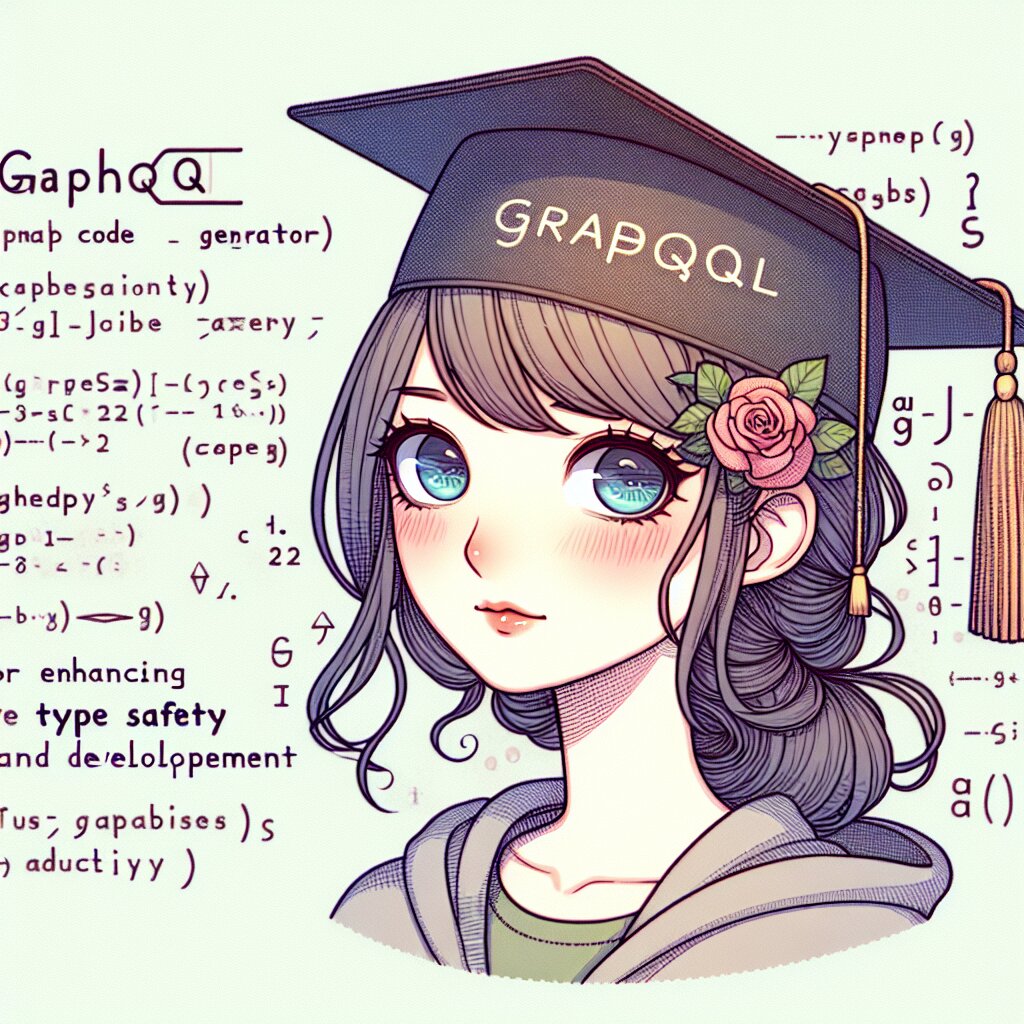브러시 도구의 고급 사용법과 커스텀 브러시 제작 🎨✨

안녕하세요, 디자인 열정 넘치는 여러분! 오늘은 포토샵의 마법 같은 도구, 바로 브러시에 대해 깊이 있게 파헤쳐볼 거예요. 🧙♂️ 브러시는 단순히 그림을 그리는 도구를 넘어서, 여러분의 창의력을 폭발시킬 수 있는 무한한 가능성의 문을 열어주는 열쇠와 같답니다!
이 글을 통해 여러분은 브러시의 고급 사용법부터 나만의 커스텀 브러시 제작까지, 브러시의 모든 것을 마스터하게 될 거예요. 마치 마법사가 되어 포토샵이라는 마법의 세계를 자유자재로 다룰 수 있게 되는 거죠! 🌟
자, 그럼 이제부터 브러시의 세계로 빠져볼까요? 준비되셨나요? 여러분의 창의력과 상상력을 한껏 펼칠 준비를 하세요! 🚀
1. 브러시의 기본, 다시 보기 🖌️
브러시의 고급 기술을 배우기 전에, 우리 잠깐 기본으로 돌아가볼까요? 가끔은 기본을 다시 보는 것만으로도 새로운 영감을 얻을 수 있답니다! 😉
1.1 브러시란 무엇인가?
브러시는 포토샵에서 가장 기본적이면서도 강력한 도구 중 하나입니다. 단순히 말하자면, 브러시는 디지털 캔버스 위에 색상과 텍스처를 적용하는 도구예요. 하지만 이렇게만 말하면 너무 심심하겠죠?
브러시는 마치 마법사의 지팡이와 같아요. 여러분의 상상력을 현실로 만들어주는 도구죠. 부드러운 수채화 효과부터 거친 오일 페인팅 질감까지, 브러시 하나로 모든 것이 가능해요!
🌟 재능넷 Tip: 브러시 사용법을 마스터하면, 여러분의 디자인 실력은 하늘을 찌를 거예요! 재능넷에서 여러분의 브러시 스킬을 뽐내보는 건 어떨까요? 누군가는 여러분의 작품에 매료되어 새로운 기회를 제안할지도 모릅니다!
1.2 브러시의 기본 속성
브러시에는 여러 가지 기본 속성이 있어요. 이 속성들을 이해하고 조절하는 것이 브러시 마스터의 첫 걸음이랍니다!
- 크기 (Size): 브러시의 크기를 조절합니다. 작은 디테일부터 큰 영역 채우기까지, 상황에 맞게 조절해 사용해요.
- 불투명도 (Opacity): 브러시 스트로크의 투명도를 조절합니다. 100%는 완전 불투명, 0%는 완전 투명이에요.
- 흐름 (Flow): 브러시의 색상이 얼마나 빠르게 적용되는지 결정합니다. 낮은 흐름은 부드러운 효과를, 높은 흐름은 강렬한 효과를 줘요.
- 경도 (Hardness): 브러시 가장자리의 부드러움을 조절합니다. 0%는 매우 부드러운 가장자리, 100%는 날카로운 가장자리를 만들어요.
이 기본 속성들을 조합하면, 여러분은 이미 수백 가지의 다양한 브러시 효과를 만들어낼 수 있어요! 😮
1.3 브러시 모드
브러시 모드는 여러분의 브러시 스트로크가 아래 레이어와 어떻게 상호작용할지 결정해요. 이것을 마스터하면, 여러분은 진정한 디지털 아티스트가 될 수 있답니다! 🎨
- 일반 (Normal): 가장 기본적인 모드로, 브러시 색상을 그대로 적용해요.
- 곱하기 (Multiply): 어두운 색상을 더 어둡게 만들어요. 그림자 효과를 줄 때 유용해요.
- 스크린 (Screen): 밝은 색상을 더 밝게 만들어요. 하이라이트 효과에 좋아요.
- 오버레이 (Overlay): 대비를 높이고 색상을 더 생생하게 만들어요.
- 부드러운 빛 (Soft Light): 부드러운 조명 효과를 줘요. 자연스러운 음영에 좋아요.
이 모드들을 잘 활용하면, 단 한 번의 브러시 스트로크로도 놀라운 효과를 만들어낼 수 있어요. 마치 마법처럼요! ✨
💡 Pro Tip: 브러시 모드를 실험해보세요! 같은 브러시로도 모드만 바꾸면 전혀 다른 효과를 낼 수 있답니다. 이것이 바로 포토샵의 매력이죠!
자, 이제 우리는 브러시의 기본을 다시 한번 살펴봤어요. 이 기본 지식을 바탕으로, 이제 더 깊고 재미있는 브러시의 세계로 들어가볼까요? 다음 섹션에서는 브러시의 고급 사용법에 대해 알아볼 거예요. 여러분의 창의력을 자극할 준비되셨나요? Let's go! 🚀
2. 브러시의 고급 사용법 🎓
자, 이제 우리는 브러시의 기본을 완벽히 이해했어요. 그럼 이제 한 단계 더 나아가볼까요? 브러시의 고급 사용법을 마스터하면, 여러분은 포토샵의 진정한 마법사가 될 수 있답니다! 🧙♂️✨
2.1 브러시 다이내믹스 (Brush Dynamics)
브러시 다이내믹스는 브러시의 동작을 더욱 자연스럽고 역동적으로 만들어주는 마법 같은 기능이에요. 이를 통해 여러분의 디지털 아트워크에 생명력을 불어넣을 수 있죠!
- 크기 조절 (Size Jitter): 브러시 스트로크의 크기를 무작위로 변화시켜요. 마치 실제 붓으로 그린 것처럼 자연스러운 효과를 낼 수 있어요.
- 각도 조절 (Angle Jitter): 브러시의 각도를 무작위로 변경해요. 특히 텍스처가 있는 브러시를 사용할 때 아주 효과적이에요.
- 둥글기 조절 (Roundness Jitter): 브러시의 원형도를 변경해요. 이를 통해 더욱 다양한 형태의 브러시 마크를 만들 수 있어요.
- 산포 (Scatter): 브러시 마크를 흩뿌리는 효과를 줘요. 별이 빛나는 밤하늘이나 꽃잎이 흩날리는 효과를 만들 때 유용해요.
이러한 다이내믹스를 조합하면, 여러분은 마치 실제 미술 도구를 사용하는 것과 같은 느낌을 낼 수 있어요. 디지털 아트의 한계를 뛰어넘는 거죠! 🎨
🌟 재능넷 Tip: 브러시 다이내믹스를 마스터하면, 여러분의 디지털 아트워크는 한층 더 프로페셔널해 보일 거예요. 재능넷에서 여러분의 작품을 공유하고, 다른 아티스트들과 기술을 교류해보는 건 어떨까요?
2.2 브러시 텍스처 (Brush Texture)
브러시 텍스처는 여러분의 브러시에 독특한 패턴이나 질감을 추가할 수 있는 강력한 기능이에요. 이를 통해 단순한 브러시 스트로크를 아주 복잡하고 흥미로운 효과로 바꿀 수 있답니다!
- 텍스처 선택: 포토샵에는 다양한 내장 텍스처가 있어요. 캔버스, 그레인, 물방울 등 다양한 텍스처를 시도해보세요.
- 텍스처 크기 조절: 텍스처의 크기를 조절해 원하는 효과를 얻을 수 있어요.
- 텍스처 깊이: 텍스처가 브러시 스트로크에 얼마나 강하게 적용될지 결정해요.
- 텍스처 모드: 텍스처가 브러시 색상과 어떻게 상호작용할지 결정해요. 다양한 모드를 실험해보세요!
텍스처를 활용하면, 단 하나의 브러시로도 무한한 가능성을 만들어낼 수 있어요. 마치 여러분의 상상력을 캔버스에 그대로 옮겨놓은 것처럼 말이죠! 🌈
2.3 브러시 팁 형태 (Brush Tip Shape)
브러시 팁 형태는 브러시의 기본적인 모양을 결정해요. 이를 잘 활용하면, 여러분만의 독특한 브러시를 만들 수 있답니다!
- 기본 형태: 원형, 사각형, 타원형 등 다양한 기본 형태를 선택할 수 있어요.
- 간격 (Spacing): 브러시 마크 사이의 간격을 조절해요. 작은 간격은 부드러운 선을, 큰 간격은 점선 효과를 만들어내죠.
- 회전 (Rotation): 브러시 팁을 회전시켜 다양한 각도의 효과를 만들 수 있어요.
- 플립 X/Y: 브러시 팁을 수평 또는 수직으로 뒤집을 수 있어요. 이를 통해 비대칭적인 브러시를 만들 수 있죠.
이러한 브러시 팁 형태를 조절하면, 여러분은 마치 새로운 그리기 도구를 발명한 것 같은 느낌을 받을 수 있을 거예요. 상상력의 한계는 없답니다! 🚀
2.4 브러시 블렌딩 모드 (Brush Blending Modes)
브러시 블렌딩 모드는 여러분의 브러시 스트로크가 아래 레이어와 어떻게 상호작용할지 결정하는 강력한 도구예요. 이를 잘 활용하면, 놀라운 색상 효과와 질감을 만들어낼 수 있답니다!
- 오버레이 (Overlay): 밝은 색은 더 밝게, 어두운 색은 더 어둡게 만들어요. 대비를 높이고 싶을 때 사용해보세요.
- 소프트 라이트 (Soft Light): 부드러운 조명 효과를 줘요. 자연스러운 그림자나 하이라이트를 만들 때 좋아요.
- 컬러 닷지 (Color Dodge): 아래 색상을 밝게 만들어요. 빛나는 효과를 주고 싶을 때 사용해보세요.
- 컬러 번 (Color Burn): 아래 색상을 어둡게 만들어요. 깊이 있는 그림자 효과를 줄 때 유용해요.
- 비비드 라이트 (Vivid Light): 대비를 극대화해요. 드라마틱한 효과를 원할 때 사용해보세요.
이러한 블렌딩 모드를 실험해보면서, 여러분은 마치 색상의 연금술사가 된 것 같은 느낌을 받을 수 있을 거예요. 한 번의 브러시 스트로크로 전혀 다른 분위기를 만들어낼 수 있답니다! 🌈✨
💡 Pro Tip: 블렌딩 모드를 레이어에도 적용할 수 있다는 걸 알고 계셨나요? 브러시 작업 후 레이어 블렌딩 모드를 변경해보면, 또 다른 놀라운 효과를 발견할 수 있어요!
2.5 브러시 압력 감도 (Brush Pressure Sensitivity)
그래픽 타블렛을 사용하고 계신다면, 브러시 압력 감도는 여러분의 디지털 아트워크에 생명력을 불어넣는 핵심 기능이 될 거예요. 이 기능을 통해 여러분의 손끝 감각을 그대로 디지털 캔버스에 옮길 수 있답니다!
- 크기 압력 (Size Pressure): 펜을 누르는 강도에 따라 브러시의 크기가 변해요. 가벼운 터치는 얇은 선을, 강한 압력은 굵은 선을 만들어내죠.
- 불투명도 압력 (Opacity Pressure): 압력에 따라 브러시의 불투명도가 변해요. 부드러운 그라데이션 효과를 만들 때 유용해요.
- 흐름 압력 (Flow Pressure): 압력에 따라 색상의 흐름이 변해요. 수채화 같은 효과를 낼 때 좋아요.
이러한 압력 감도 설정을 조합하면, 여러분은 마치 실제 붓이나 연필을 사용하는 것과 같은 자연스러운 느낌을 얻을 수 있어요. 디지털 아트의 한계를 뛰어넘는 거죠! 🖌️
2.6 브러시 스캐터링 (Brush Scattering)
브러시 스캐터링은 여러분의 브러시 스트로크에 무작위성과 자연스러움을 더해주는 놀라운 기능이에요. 이를 통해 단순한 선이 아닌, 생동감 넘치는 텍스처를 만들어낼 수 있답니다!
- 스캐터 (Scatter): 브러시 마크를 중심선으로부터 얼마나 멀리 흩뿌릴지 결정해요.
- 개수 조절 (Count): 한 번의 스트로크에 몇 개의 브러시 마크를 찍을지 결정해요.
- 개수 지터 (Count Jitter): 브러시 마크의 개수를 무작위로 변화시켜요.
이 기능들을 조합하면, 여러분은 마치 자연의 무작위성을 그대로 캔버스에 옮겨놓은 것 같은 효과를 만들어낼 수 있어요. 별이 빛나는 밤하늘, 꽃잎이 흩날리는 모습, 또는 모래사장의 질감 등을 표현할 때 아주 유용하답니다! ✨🌸🏖️
🌟 재능넷 Tip: 브러시 스캐터링을 활용한 독특한 텍스처 만들기에 도전해보세요! 여러분만의 창의적인 텍스처를 만들어 재능넷에서 공유하면, 다른 디자이너들에게 영감을 줄 수 있을 거예요.
2.7 브러시 듀얼 (Brush Dual)
브러시 듀얼은 포토샵의 숨겨진 보석 같은 기능이에요. 이 기능을 사용하면 두 개의 다른 브러시 팁을 동시에 사용할 수 있답니다. 마치 두 가지 색을 동시에 칠할 수 있는 마법의 붓을 가진 것 같은 느낌이죠! 🎭
- 듀얼 브러시 선택: 메인 브러시와 함께 사용할 보조 브러시를 선택해요.
- 블렌딩 모드: 두 브러시가 어떻게 상호작용할지 결정해요.
- 크기 와 간격: 듀얼 브러시의 크기와 간격을 조절해 원하는 효과를 만들어내요.
- 스캐터: 듀얼 브러시의 분산 정도를 조절해요.
듀얼 브러시를 활용하면, 단 한 번의 스트로크로도 복잡하고 흥미로운 텍스처를 만들어낼 수 있어요. 마치 두 명의 아티스트가 동시에 작업하는 것 같은 효과를 낼 수 있죠! 🎨👥
2.8 브러시 노이즈 (Brush Noise)
브러시 노이즈는 여러분의 브러시 스트로크에 무작위적인 질감을 더해주는 강력한 도구예요. 이를 통해 자연스러운 거친 표면이나 입자 효과를 만들어낼 수 있답니다.
- 노이즈 양 (Amount of Noise): 브러시에 적용될 노이즈의 강도를 조절해요.
- 노이즈 타입 (Noise Type): 가우시안, 균일 등 다양한 노이즈 패턴 중 선택할 수 있어요.
- 습식 가장자리 (Wet Edges): 이 옵션을 켜면 브러시 가장자리에 물감이 고이는 듯한 효과를 줄 수 있어요.
노이즈 기능을 활용하면, 여러분은 마치 오래된 종이나 거친 캔버스 위에 그림을 그리는 것 같은 느낌을 낼 수 있어요. 디지털 아트에 아날로그적인 매력을 더하는 거죠! 📜✨
💡 Pro Tip: 노이즈 기능을 텍스처 브러시와 함께 사용해보세요. 놀라운 복합 효과를 만들어낼 수 있답니다!
2.9 브러시 에어브러시 효과 (Brush Airbrush Effect)
에어브러시 효과는 여러분의 브러시에 부드럽고 안개 같은 질감을 더해줘요. 마치 실제 에어브러시를 사용하는 것처럼 섬세하고 그라데이션이 풍부한 효과를 만들 수 있답니다.
- 에어브러시 옵션 활성화: 브러시 설정에서 에어브러시 옵션을 켜세요.
- 흐름 (Flow): 낮은 흐름 설정으로 부드러운 에어브러시 효과를 만들어보세요.
- 불투명도 (Opacity): 불투명도를 조절해 더욱 섬세한 효과를 만들어낼 수 있어요.
에어브러시 효과를 마스터하면, 여러분은 마치 안개 속에서 그림을 그리는 것 같은 몽환적인 작품을 만들어낼 수 있을 거예요. 부드러운 그림자, 은은한 하이라이트, 그리고 섬세한 색상 전환을 표현하기에 완벽하답니다! 🌫️🎨
2.10 브러시 자동화 (Brush Automation)
브러시 자동화는 여러분의 작업 흐름을 크게 개선할 수 있는 강력한 기능이에요. 반복적인 작업을 자동화하고, 복잡한 브러시 효과를 쉽게 만들어낼 수 있답니다.
- 액션 녹화 (Record Actions): 자주 사용하는 브러시 설정이나 효과를 액션으로 녹화해 재사용할 수 있어요.
- 브러시 프리셋 (Brush Presets): 자주 사용하는 브러시 설정을 저장하고 필요할 때 불러와 사용할 수 있어요.
- 스크립트 활용 (Utilize Scripts): 더 복잡한 브러시 동작을 자동화하려면 포토샵 스크립트를 활용해보세요.
브러시 자동화를 통해 여러분은 창의적인 작업에 더 많은 시간을 할애할 수 있어요. 반복적인 작업은 컴퓨터에게 맡기고, 여러분은 더 높은 차원의 아이디어에 집중할 수 있는 거죠! 🚀💡
🌟 재능넷 Tip: 여러분만의 독특한 브러시 프리셋을 만들어 재능넷에서 공유해보세요. 다른 디자이너들에게 영감을 줄 수 있고, 여러분의 창의성을 인정받을 수 있는 좋은 기회가 될 거예요!
자, 이제 우리는 브러시의 고급 사용법에 대해 깊이 있게 살펴봤어요. 이 기술들을 마스터하면, 여러분은 포토샵의 진정한 마법사가 될 수 있을 거예요. 하지만 기억하세요, 이 모든 기술은 여러분의 창의성을 표현하기 위한 도구일 뿐이에요. 진정한 마법은 여러분의 상상력에서 시작된답니다! 🌈✨
다음 섹션에서는 이 모든 기술을 활용해 나만의 커스텀 브러시를 만드는 방법에 대해 알아볼 거예요. 여러분만의 독특한 브러시를 만들 준비되셨나요? Let's go! 🚀
3. 나만의 커스텀 브러시 제작하기 🎨
자, 이제 우리는 브러시의 모든 비밀을 알아냈어요. 그럼 이제 이 지식을 활용해 여러분만의 독특한 브러시를 만들어볼 시간이에요! 커스텀 브러시를 만드는 것은 마치 여러분만의 마법 지팡이를 만드는 것과 같답니다. 🧙♂️✨
3.1 커스텀 브러시의 기초
커스텀 브러시를 만드는 첫 걸음은 기본 형태를 만드는 것이에요. 이는 여러분의 상상력만큼이나 다양할 수 있답니다!
- 형태 만들기: 새 문서를 만들고 원하는 형태를 그려보세요. 단순한 기하학적 모양부터 복잡한 패턴까지, 무엇이든 가능해요.
- 흑백으로 변환: 브러시 팁은 흑백이어야 해요. 이미지 > 모드 > 그레이스케일을 선택해 변환하세요.
- 브러시로 정의: 편집 > 브러시 사전 설정 정의를 선택해 여러분의 작품을 브러시로 만들어보세요.
이렇게 만든 기본 형태는 여러분의 커스텀 브러시의 출발점이 될 거예요. 마치 조각가가 원석을 다듬어 작품을 만들어내는 것처럼, 여러분도 이 기본 형태를 다듬어 독특한 브러시를 만들어낼 수 있답니다! 🗿➡️🏺
3.2 텍스처 추가하기
텍스처는 여러분의 브러시에 독특한 개성을 부여할 수 있어요. 자연스러운 느낌부터 거친 질감까지, 텍스처를 통해 다양한 효과를 만들어낼 수 있답니다.
- 이미지 텍스처: 사진이나 스캔한 이미지를 활용해 자연스러운 텍스처를 만들어보세요.
- 디지털 텍스처: 포토샵의 필터나 효과를 활용해 독특한 디지털 텍스처를 만들어보세요.
- 혼합 텍스처: 여러 텍스처를 조합해 완전히 새로운 느낌의 텍스처를 만들어보세요.
텍스처를 추가하면 여러분의 브러시는 마치 살아있는 것처럼 느껴질 거예요. 캔버스 위에서 춤을 추는 듯한 생동감 있는 스트로크를 만들어낼 수 있답니다! 💃🕺
💡 Pro Tip: 자연물을 스캔하거나 사진으로 찍어 텍스처로 활용해보세요. 나뭇잎, 돌, 직물 등 주변의 모든 것이 독특한 텍스처의 원천이 될 수 있어요!
3.3 브러시 다이내믹스 설정
브러시 다이내믹스는 여러분의 커스텀 브러시에 생명력을 불어넣는 핵심이에요. 이를 통해 단순한 도장 찍기가 아닌, 살아 숨쉬는 듯한 스트로크를 만들어낼 수 있답니다.
- 크기 조절 (Size Jitter): 브러시 크기의 변화를 주어 자연스러운 선을 만들어보세요.
- 각도 조절 (Angle Jitter): 브러시의 회전을 통해 다이나믹한 효과를 만들어보세요.
- 산포 (Scatter): 브러시 마크를 흩뿌려 텍스처 효과를 만들어보세요.
- 압력 감도 (Pressure Sensitivity): 그래픽 타블렛을 사용한다면, 압력에 따른 변화를 설정해보세요.
이러한 다이내믹스 설정을 통해 여러분의 브러시는 마치 마법사의 지팡이처럼 여러분의 의도를 정확히 표현할 수 있게 될 거예요. 손끝의 미세한 움직임까지 캔버스에 그대로 옮겨놓을 수 있답니다! 🖌️✨
3.4 브러시 팁 모양 조정
브러시 팁의 모양을 세밀하게 조정하면, 여러분의 커스텀 브러시는 더욱 독특하고 강력해질 수 있어요.
- 간격 (Spacing): 브러시 마크 사이의 간격을 조절해 연속성을 만들어보세요.
- 둥글기 (Roundness): 브러시의 형태를 타원형으로 만들어 특별한 효과를 줄 수 있어요.
- 강도 (Hardness): 브러시 가장자리의 부드러움을 조절해보세요.
- 회전 (Rotation): 브러시 팁을 회전시켜 다양한 각도의 효과를 만들어보세요.
이렇게 브러시 팁을 세밀하게 조정하면, 여러분은 마치 조각가가 작품을 다듬는 것처럼 여러분의 브러시를 완벽하게 만들어갈 수 있어요. 각 설정이 브러시에 어떤 영향을 미치는지 실험해보면서 여러분만의 독특한 브러시를 만들어보세요! 🎭🖌️
3.5 듀얼 브러시 활용
듀얼 브러시 기능을 활용하면 여러분의 커스텀 브러시는 더욱 복잡하고 흥미로운 효과를 만들어낼 수 있어요.
- 보조 브러시 선택: 메인 브러시와 잘 어울리는 보조 브러시를 선택해보세요.
- 블렌딩 모드: 두 브러시가 어떻게 상호작용할지 결정해보세요.
- 듀얼 브러시 설정: 크기, 간격, 산포 등을 조절해 원하는 효과를 만들어보세요.
듀얼 브러시를 마스터하면, 여러분은 마치 두 개의 붓을 동시에 다루는 숙련된 화가처럼 복잡하고 아름다운 효과를 손쉽게 만들어낼 수 있을 거예요! 🎨👨🎨
🌟 재능넷 Tip: 여러분이 만든 독특한 듀얼 브러시 효과를 재능넷에서 공유해보세요. 다른 디자이너들에게 영감을 줄 수 있고, 여러분의 창의성을 인정받을 수 있는 좋은 기회가 될 거예요!
3.6 브러시 프리셋 저장 및 관리
여러분이 만든 멋진 커스텀 브러시를 저장하고 관리하는 것도 중요해요. 이를 통해 언제든 필요할 때 브러시를 빠르게 사용할 수 있답니다.
- 프리셋 저장: 브러시 패널에서 새 브러시 프리셋 버튼을 클릭해 저장하세요.
- 이름 짓기: 브러시의 특징을 잘 나타내는 이름을 지어주세요.
- 그룹 만들기: 비슷한 용도의 브러시들을 그룹으로 묶어 관리해보세요.
- 백업하기: 만든 브러시들을 정기적으로 백업해두세요.
잘 정리된 브러시 라이브러리는 마치 정돈된 작업실과 같아요. 필요한 도구를 언제든 빠르게 찾아 사용할 수 있게 해주죠. 여러분만의 디지털 작업실을 멋지게 꾸며보세요! 🏡🖌️
3.7 실험과 반복
완벽한 커스텀 브러시를 만드는 비결은 끊임없는 실험과 반복이에요. 두려워하지 말고 다양한 설정을 시도해보세요!
- 다양한 설정 시도: 모든 설정을 하나씩 바꿔가며 그 효과를 관찰해보세요.
- 실제 작업에 적용: 만든 브러시를 실제 작업에 사용해보며 개선점을 찾아보세요.
- 피드백 수용: 다른 사람들의 의견을 듣고 브러시를 개선해나가세요.
- 끊임없는 학습: 새로운 기술이나 트렌드를 계속해서 배우고 적용해보세요.
이 과정은 마치 연금술사가 새로운 물질을 발견하기 위해 끊임없이 실험하는 것과 같아요. 여러분의 노력과 창의성이 만나 독특하고 강력한 브러시가 탄생할 거예요! 🧪✨
💡 Pro Tip: 때로는 우연한 실수가 멋진 발견으로 이어질 수 있어요. 예상치 못한 결과가 나왔을 때, 그것을 새로운 기회로 삼아보세요!
자, 이제 여러분은 나만의 커스텀 브러시를 만드는 모든 비밀을 알게 되었어요. 이 지식을 바탕으로 여러분만의 독특하고 강력한 브러시를 만들어보세요. 여러분의 상상력이 현실이 되는 마법 같은 경험을 하게 될 거예요! 🌈🖌️✨
기억하세요, 완벽한 브러시란 없어요. 단지 여러분의 창의성을 가장 잘 표현할 수 있는 브러시가 있을 뿐이죠. 계속해서 실험하고, 배우고, 성장하세요. 그리고 무엇보다, 브러시를 만드는 과정 자체를 즐기세요! 여러분의 창작 여정이 항상 즐겁고 보람차기를 바랄게요. 화이팅! 🚀🎨
결론: 당신만의 디지털 붓을 만들어보세요 🖌️
우리는 긴 여정을 통해 포토샵 브러시의 세계를 탐험했어요. 기본적인 사용법부터 시작해 고급 기술, 그리고 마침내 나만의 커스텀 브러시를 만드는 방법까지 알아보았죠. 이제 여러분은 진정한 디지털 아티스트로 거듭날 준비가 되었습니다! 🎨✨
기억하세요, 브러시는 단순한 도구가 아닙니다. 그것은 여러분의 창의성을 표현하는 확장된 자아와도 같아요. 여러분만의 독특한 브러시를 만들고 사용함으로써, 여러분은 자신만의 예술적 목소리를 찾을 수 있을 거예요. 🗣️🎭
이 글에서 배운 내용을 정리해볼까요?
- 브러시의 기본 속성과 고급 사용법을 마스터했어요.
- 브러시 다이내믹스, 텍스처, 듀얼 브러시 등 다양한 기능을 활용하는 방법을 배웠죠.
- 나만의 커스텀 브러시를 만들고 관리하는 방법도 알게 되었어요.
- 그리고 무엇보다, 끊임없는 실험과 학습의 중요성을 깨달았습니다.
이제 여러분의 차례예요. 이 지식을 바탕으로 여러분만의 독특하고 강력한 브러시를 만들어보세요. 여러분의 상상력이 현실이 되는 마법 같은 경험을 하게 될 거예요! 🌈🖌️
🌟 재능넷 Final Tip: 여러분이 만든 멋진 커스텀 브러시와 그것을 활용한 작품을 재능넷에서 공유해보세요. 다른 크리에이터들과 아이디어를 교환하고, 서로에게 영감을 줄 수 있을 거예요. 누군가는 여러분의 브러시에 매료되어 새로운 협업 기회를 제안할지도 모릅니다!
마지막으로, 완벽한 브러시를 찾으려 하지 마세요. 대신 여러분의 창의성을 가장 잘 표현할 수 있는 브러시를 만들어가세요. 그 과정에서 여러분은 계속해서 성장하고 발전할 거예요. 🌱🚀
자, 이제 여러분만의 디지털 붓을 들고 새로운 창작의 세계로 떠나보세요. 여러분의 상상력이 펼쳐질 캔버스가 기다리고 있답니다. 화이팅! 🎨👨🎨👩🎨